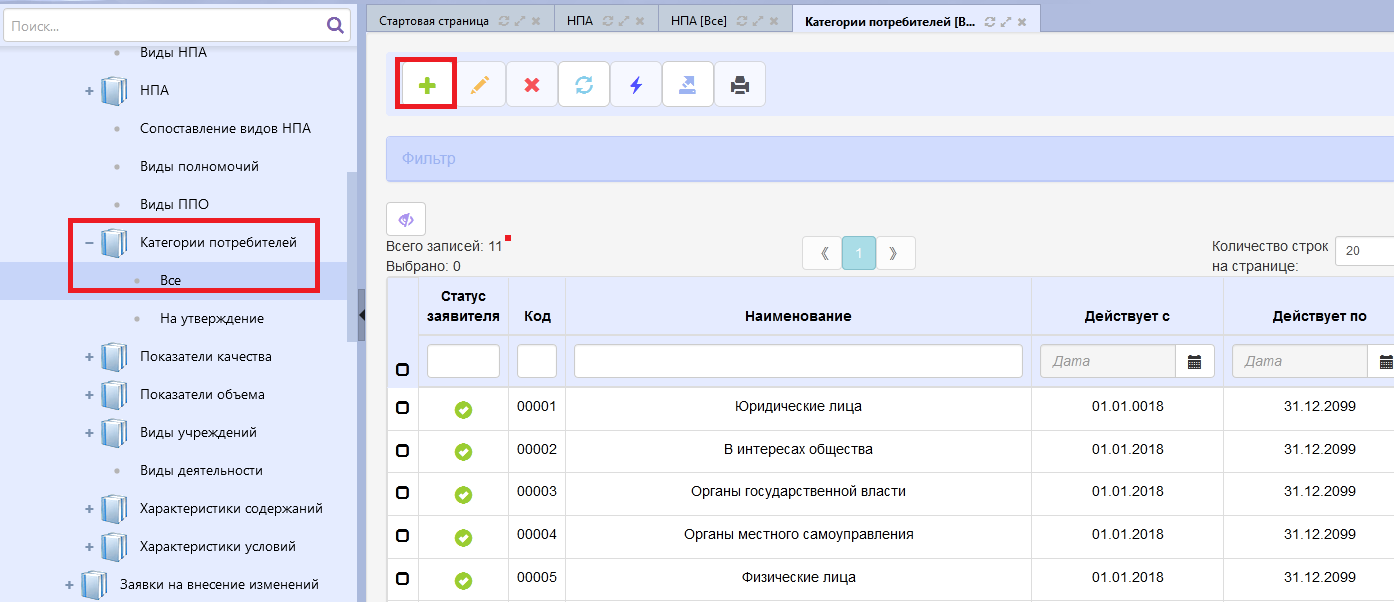Заглавная страница Избранные статьи Случайная статья Познавательные статьи Новые добавления Обратная связь КАТЕГОРИИ: ТОП 10 на сайте Приготовление дезинфицирующих растворов различной концентрацииТехника нижней прямой подачи мяча. Франко-прусская война (причины и последствия) Организация работы процедурного кабинета Смысловое и механическое запоминание, их место и роль в усвоении знаний Коммуникативные барьеры и пути их преодоления Обработка изделий медицинского назначения многократного применения Образцы текста публицистического стиля Четыре типа изменения баланса Задачи с ответами для Всероссийской олимпиады по праву 
Мы поможем в написании ваших работ! ЗНАЕТЕ ЛИ ВЫ?
Влияние общества на человека
Приготовление дезинфицирующих растворов различной концентрации Практические работы по географии для 6 класса Организация работы процедурного кабинета Изменения в неживой природе осенью Уборка процедурного кабинета Сольфеджио. Все правила по сольфеджио Балочные системы. Определение реакций опор и моментов защемления |
Прикрепление файла к записи, детализация «Приложения».
5.5.5.1 Если пользователю требуется прикрепить файл к созданной записи, то необходимо установить «флаг» После нажатия на кнопку появится окно, в котором необходимо выбрать документы для прикрепления к записи, как показано на рисунке 22.
Рисунок 22 – Добавление файла к записи в справочнике «НПА». Кнопка - «Прикрепить файлы». Окно выбора После прикрепления нужного документа, в правой верхней части экрана появится окно, информирующее об успешной загрузке файла, как показано на рисунке 23
Рисунок 23 – Протокол операции загрузки файла 5.5.5.4 Чтобы удалить прикрепленный файл необходимо также установить «флаг»
Рисунок 24 – Удаление файла к записи в справочнике «НПА». Для формирования печатных форм документа необходимо выполнить следующие действия. 5.5.6.1 В списковой форме ИФ справочника «НПА» необходимо установить «флаг»
Рисунок 25 – Печатная форма документа «НПА» 5.5.6.2 Система сформирует предварительную печатную форму документа «Справочник НПА», которая откроется в отдельном окне, как показано на рисунке 26.
Рисунок 26 – ПФ «НПА» Справочник «Категории потребителей» Общие сведения. Справочник «Категории потребителей» предназначен для выбора значений на ИФ «РП», в справочнике «Государственные (муниципальные) услуги (работы)». Справочник доступен для наполнения, редактирования и удаления записей пользователю с ролью «Перечни: исполнитель учредителя», а также пользователю с ролью «Перечни: исполнитель ФО». Справочник «Категории потребителей» наполняется ручным вводом данных с клавиатуры. Внешний вид справочника «Категории потребителей» Для просмотра справочника в области навигации на РМ «Перечни услуг (работ)» выбрать пункт «РП» - «Справочники» и, далее, справочник «Категории потребителей», как показано на рисунке 27.
Рисунок 27 – Внешний вид справочника «Категории потребителей»
Заполнение данных. Работу по заполнению данных может осуществлять пользователь с ролями «Перечни: исполнитель учредителя» (ГРБС/РБС субъекта РФ, ГРБС/РБС МО; ГРБС поселений; ФО МО; ФО поселения) и «Перечни: исполнитель ФО» (ФО субъекта РФ). 5.6.3.2 Для добавления записи в справочник необходимо нажать кнопку
Рисунок 28 – Добавление новой записи в справочник «Категории потребителей»
|
|||||
|
Последнее изменение этой страницы: 2021-01-08; просмотров: 68; Нарушение авторского права страницы; Мы поможем в написании вашей работы! infopedia.su Все материалы представленные на сайте исключительно с целью ознакомления читателями и не преследуют коммерческих целей или нарушение авторских прав. Обратная связь - 18.191.46.36 (0.005 с.) |
 слева напротив нужной записи и нажать на кнопку
слева напротив нужной записи и нажать на кнопку  - «Прикрепить файлы» на панели кнопок.
- «Прикрепить файлы» на панели кнопок.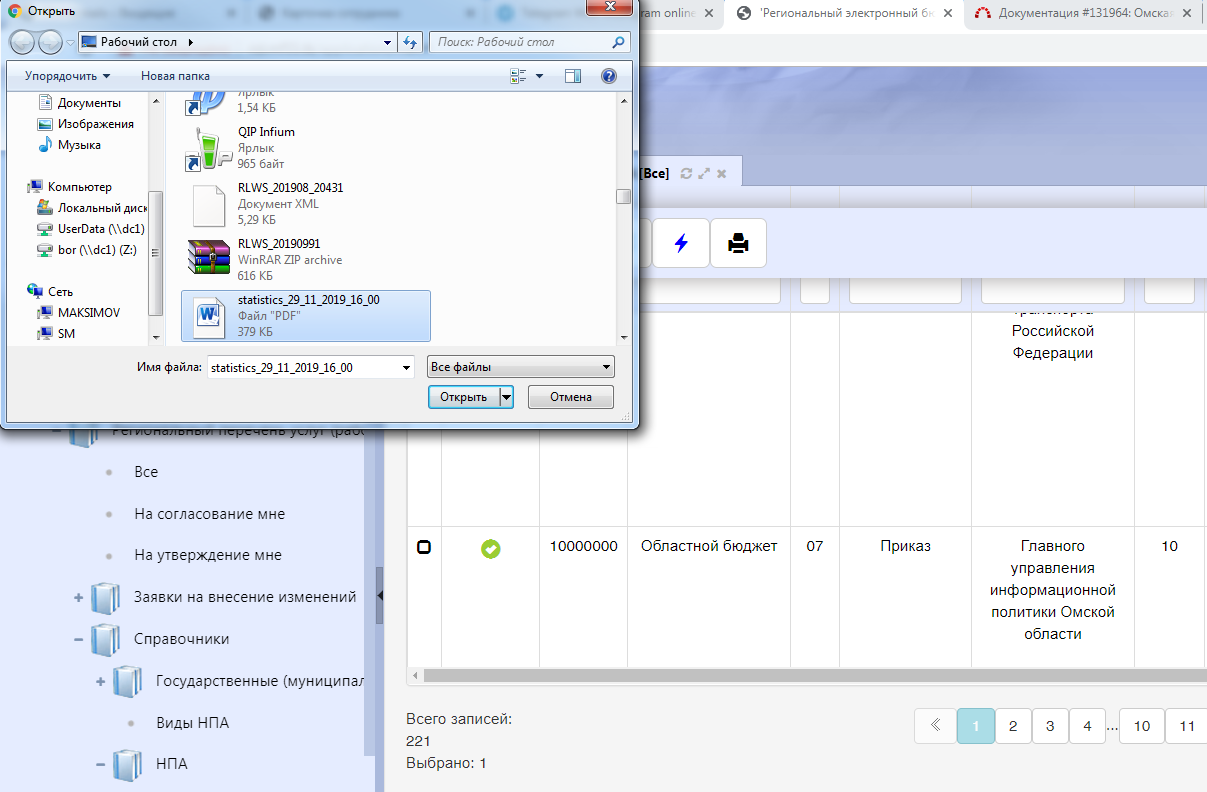

 - «Удалить» на панели кнопок, как показано на рисунке 24.
- «Удалить» на панели кнопок, как показано на рисунке 24.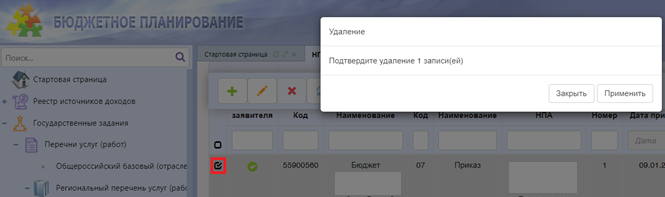
 – «Печать» – выбрать из раскрывающего списка необходимый для печати экземпляр документа, как показано на рисунке 25.
– «Печать» – выбрать из раскрывающего списка необходимый для печати экземпляр документа, как показано на рисунке 25.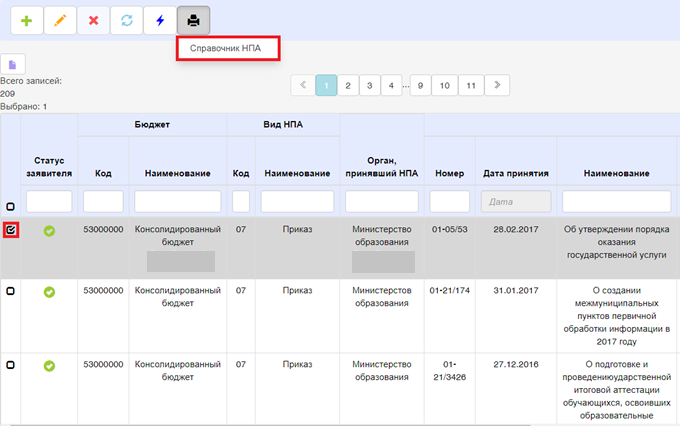
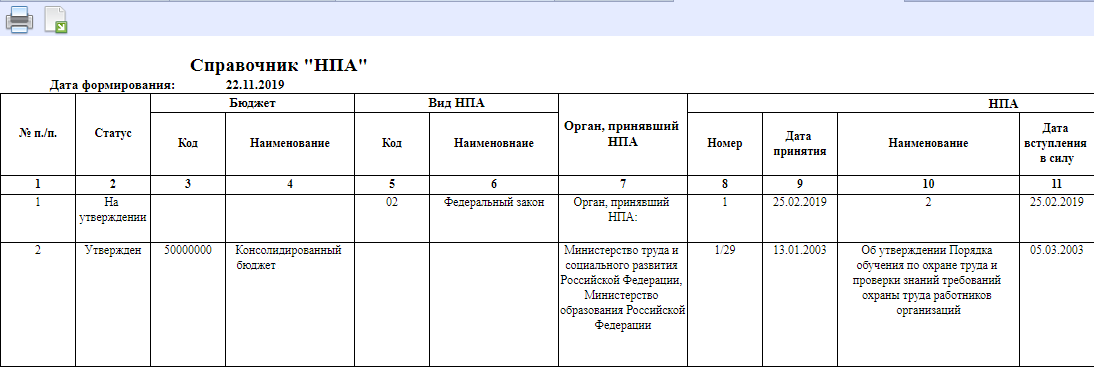
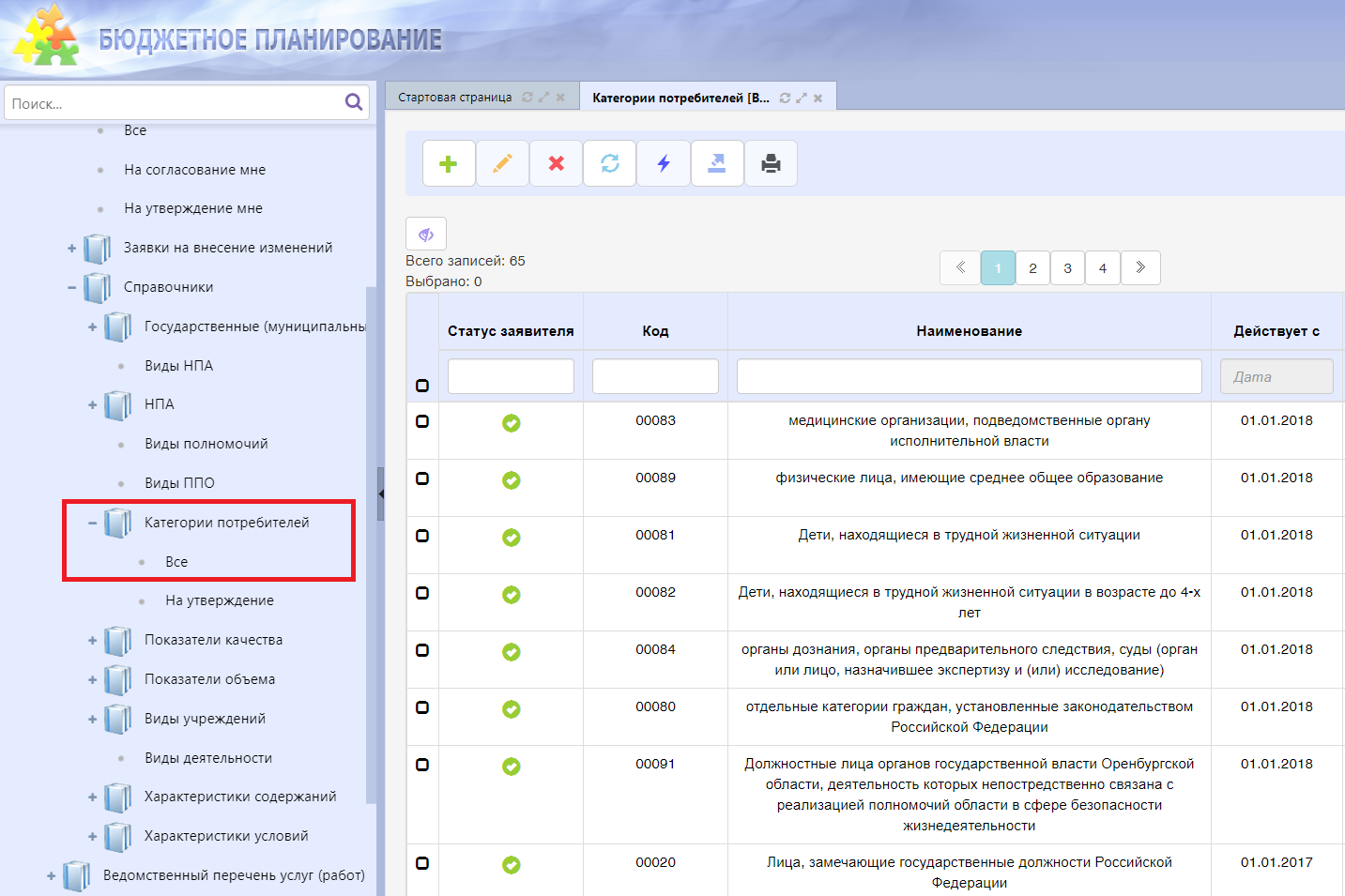
 - «Добавить на текущий уровень» на панели кнопок, как показано на рисунке 28.
- «Добавить на текущий уровень» на панели кнопок, как показано на рисунке 28.